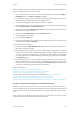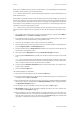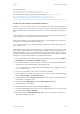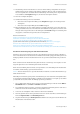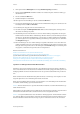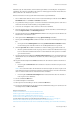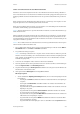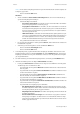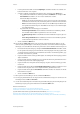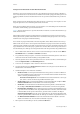Operation Manual
Drucken WorkCentre
®
5945/5955
430 Bedienungshandbuch
Wenn die Kostenzählung aktiviert wurde, ist möglicherweise eine Anmeldung beim Druckertreiber
erforderlich, damit Aufträge gesendet werden können.
Hinweis: Auf dem Gerät muss die optionale XPS-Funktion installiert sein, damit XPS-Dokumente ge-
druckt werden können.
Mit der Option "Geschützte Ausgabe" wird ein Auftrag auf dem Gerät angehalten, bis er durch die
Eingabe eines Kennworts freigegeben wird. Damit wird sichergestellt, dass vertrauliche Dokumente
erst in das Ausgabefach ausgegeben werden, wenn sie freigegeben und abgeholt werden können.
Diese Funktion ist auch nützlich, wenn generell gesteuert werden soll, wann Aufträge (auch nicht
vertrauliche) für den Druck freigegeben werden.
Hinweis: Wenn mehrere geschützte Druckaufträge mit dem gleichen Kennwort gesendet werden,
muss das Kennwort lediglich einmal eingegeben werden, um alle Aufträge für den Druck freizuge-
ben.
1. Das zu druckende Dokument öffnen. In den meisten Anwendungen entweder auf die Office-
Schaltfläche klicken oder Datei und Drucken auswählen.
2. Die gewünschte Auflage eingeben. Je nach der verwendeten Anwendung können auch ein Sei-
tenbereich und andere Druckeinstellungen ausgewählt werden.
3. In der Liste der verfügbaren Treiber den Xerox XPS-Treiber auswählen.
4. Das Dialogfeld mit den Treibereigenschaften öffnen. In den meisten Microsoft-Anwendungen
hierzu auf Eigenschaften oder Einstellungen klicken.
5. Gegebenenfalls das Register Druckoptionen auswählen. Dieses Register ist beim Aufrufen des
Druckertreibers normalerweise aktiv.
6. Im Dropdown-Menü Auftragsart den Eintrag Geschützte Ausgabe auswählen.
7. In das Eingabefeld Kennwort klicken und über die Tastatur ein Kennwort eingeben (4 bis 10 Zif-
fern).
Hinweis: Dieses Kennwort über den Ziffernblock auf dem Steuerpult des Geräts eingeben, um
einen Auftrag freizugeben. Nur Ziffern verwenden und darauf achten, ein leicht zu merkendes,
aber von anderen nicht leicht zu erratendes Kennwort zu wählen.
8. In das Eingabefeld Kennwort bestätigen klicken und das Kennwort über die Tastatur erneut
eingeben (4 bis 10 Ziffern).
9. Auf die Schaltfläche OK klicken.
10. Gewünschte Optionen auswählen.
11. Zum Speichern der Einstellungen auf die Schaltfläche OK klicken.
12. Den Vorgang durch Klicken auf die entsprechende Schaltfläche bestätigen. In den meisten An-
wendungen lautet sie OK oder Drucken.
13. Wenn der Auftrag beim Gerät eingeht, wird er in der Liste der geschützten Aufträge aufgeführt.
Zum Anzeigen der Liste auf dem Gerät die Auftragsstatustaste auf dem Steuerpult drücken
und Geschützte Ausgabe antippen.
14. Den Auftrag in der Liste auswählen, das Kennwort eingeben und OK antippen.
15. Alle freigeben antippen, um alle geschützten Aufträge zu drucken, oder einen einzelnen Auf-
trag auswählen und Freigeben antippen.
16. Wenn der Auftrag in der Liste "Aktive Aufträge" angehalten wird, kann er erst nach der Bereit-
stellung zusätzlicher Ressourcen wie Material oder Heftklammern abgeschlossen werden. Zum
Anzeigen der benötigten Ressourcen den Auftrag und dann Details antippen. Der Auftrag wird
ausgegeben, sobald die benötigten Ressourcen verfügbar sind.